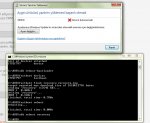- Adım
- Çetin
- Cihazım
- Xiaomi 12TPro
- Meslek
- Bilgi Teknolojiler
- Konum
- İstanbul
- Katılım
- 7 Mayıs 2014
- Konular
- 99
- Mesajlar
- 8.981
- Çözümler
- 1
- Tepkime puanı
- 6.704
- Puanları
- 338
CWM RECOVERY YÜKLENMESİ
Merhaba arkadaşlar.Xiaomi cihazlarına 4'ü resmi ve 1'i gayriresmi olmak üzere 5 yöntem ile Rom yüklenebiliyor. Bunlar;
1. Updater (Güncelleyici) uygulaması ile Rom yükleme;
2. Mi Recovery ile Rom yükleme;
3. Mi Flash Tool ile Fastboot'tan Rom yükleme;
4. Mi PC Suite ile Rom yükleme.
5. CWM Recovery üzerinden Custom Rom yükleme.
Şimdi 5.yöntem olan CWM Recovery üzerinden Custom Rom yükleme yöntemini göreceğiz. Tabi bunun için öncelikle telefonumuza CWM Recovery'yi yüklememiz, Wipe işlemlerini yapmamız ve Root yapmamız gerekmektedir. Wipe işlemleri telefonumuzu sıfırlayacağı için tabi öncesinde yedeklerimizi de almamız gerekmektedir.
Aslında CWM Recovery'yi yükleyebilmek ve Root yapmak için Root konusundaki işlemlerin aynısını yapacağız. Sadece o konuda CWM Recovery'yi geçici yüklemek yani bir dahaki açılışında yine kendi orjinal Recovery'si ile açılmasını sağlamak için
Kod:
Fastboot boot recovery.img
Kod:
Fastboot flash recovery recovery.imgEvet önce CWM yükleyip Root yapalım:
İhtiyaçlarımız:
- Mi4 Telefon (Diğer tüm cihazlarda da aslında aynı yöntem kullanılabilir, belki dosyaları değiştirmek gerekebilir),
- CWM Recovery dosyası (İçindeki recovery.img dosyasını kullanacağız),
- Superuser Root dosyası (Recovery'den yüklenen versiyonu, bu dosyayı telefona kopyalamanız gerekiyor. İstediğiniz bir klasörün içine koyabilirsiniz),
- Mini SDK dosyaları (Adb ve Fastboot dosyaları),
- Mi Phone Manager Flash Tools Uygulaması (Driverlar için bunu yüklemek yeterli. Ayrıca ilerde Fastboot'tan rom yüklemek istediğinizde de bunu kullanmanız gerekecek).
http://forum.miuiturkiye.net/konu/recovery-degistirmeden-mi4u-root-yapma-videolu-anlatim.3455/
İşlemlere başlamadan önce bazı hazırlıklar yapmamız gerekiyor.
- Öncelikle Telefonumuzda Geliştirici modu aktif ediyoruz. Bunun için Ayarlardan Hakkında bölümüne girerek MIUI sürümü üzerine 7 kere falan tıklıyoruz. Kafanızı sayıya takmayın, siz tıkladıkça "Geliştirici olmanıza 5 adım kaldı", 4 adım kaldı, 3 adım kaldı v.b. mesajlarla uyarıyor. Sonunda zaten "Siz artık bir geliştiricisiniz" diye mesaj veriyor.
- Geliştirici modunu açma amacımız, USB hata ayıklamayı (USB Debugging) açmaktı. Bunun için Ayarlardan Gelişmiş seçeneklere girerek en alttan bir önceki Geliştirici Seçeneklerini açıyoruz (Geliştirici olmadan bu menü görünmüyor). Burada USB Hata ayıklamayı aktif ediyoruz. Size eminmisiniz diye sorduğunda Tamam ile onaylıyorsunuz.
- İndirdiğimiz dosyayı bir klasöre çıkartıyoruz. Bu dosyalardan Superuser'ı telefonumuzda herhangi bir klasöre kopyalıyoruz. Nereye kopyaladığınızın bir önemi yok, yeterki yerini hatırlayın.
- Daha önce yüklemediysek, driverların yüklenmesi için Mi Phone Manager'i yüklüyoruz. Zaten bir püf noktası yok. Next next ilerliyoruz. Bir yerde sürücülerin imzasız olduğunu söyleyecek, yinede yükle seçeneğini seçerek yüklemeyi sürdürüp sona ermesini bekliyoruz. Driverların yüklenmesi bazen oldukça zaman alabiliyor, sabırla bekliyoruz.
- Diğer dosyalardan Mini-SDK dosyasını da bir klasöre açıyoruz ve CWM dosyası içindeki recovery.img dosyasını da bu klasöre çıkartıyoruz.
- Mini-SDK klasörü içindeyken pencere içindeki boş bir alana Shift+Sağtık ile tıklayıp, "komut penceresini burada aç" seçeneğini seçerek Dos ekranına düşüyoruz.
- Telefonumuzu bilgisayarımıza bağlıyoruz. Eğer driverlar yüklenmeye başladıysa sabırla işlemin bitmesini bekliyoruz. Daha önce yüklendiyse zaten hemen telefonu görecektir.
-
komutunu vererek telefonumuzun görülüp görülmediğini test ediyoruz. Bu işlem aynı zamanda ADB'nin Bilgisayar ile Telefon arasındaki bağı kurmasını sağlayacak. Komutu verdiğimizde telefonumuzun ekranında bir imza onayı belirecek. Bu onayı vermezseniz telefon Offline olarak görünür. Tabi bir işlem yapılamaz. Onayı verince tekrar aynı komutu verdiğinizde telefonun Online olduğunu görmeniz gerekiyor.Kod:
ADB devices - Telefonun Fastboot moduna geçmesi için ister
komutunu verin ister telefonu kapatıp Ses Kısma ve Power tuşlarına aynı anda basıp biraz bekleyin. Her iki yöntemde de telefon ekranında Fastboot yazması gerekiyor.Kod:ADB reboot-bootloader - Yine burada Driver yüklenmesi yapılabilir, sabırla yüklenmesini bekliyoruz.
Not: Benim telefon bu sırada kapandı. Uzun süre bekleyince Fastboot moddan çıkıyor gibi bir durum var. Ama yukarda da yazdığım gibi önemli değil. Driverlar yüklendikten sonra (ekranda doğal olarak cihaz çıkarılmış yazısı belirecek, kaale almayın), Ses Kısma ve Power tuşlarına basarak yine Fastboot moda geçebilirsiniz. -
komutu ile telefonu görüp görmediğimizi kontrol ediyoruz. Zaten driver yüklendiyse görmeme gibi bir ihtimalimiz yok.Kod:
Fastboot devices - Telefonu görünce şu komutu yazarak telefonumuza CWM Recovery'yi yüklüyoruz.
Kod:Fastboot flash recovery recovery.img - Bu komut sonrasında CWM Recovery telefonumuza yüklenmiş olacak.
Şimdi Fastboot'tan çıkmak için telefonu restart edelim. Bunun için:
komutunu veriyoruz. Komut sonrası telefonumuz yeniden açılacak.Kod:Fastboot reboot - Root için Recovery moduna geçmemiz gerekiyor. Yine ister Updater uygulamasından Reboot to Recovery mod seçeneğini kullanabilir ister
komutu ile ADB'den Recovery moda geçebiliriz.Kod:ADB reboot recovery
Video sadece CWM Recovery yüklenmesini anlatmaktadır.
Youtube Link:
Linkleri görebilmek için kayıt olmanız gerekmektedir
Medyaları görmek için kayıt olmalısınız
Root yapmak için işlemlere devam ediyoruz.
- Telefon Recovery ile açıldıktan sonra Install from zip file seçeneğini ve ardından Install zip file from Sdcard seçeneğini seçerek telefonumuza kopyaladığımız Supersu dosyasını bulup onaylayarak yüklüyoruz.
- Bu sırada Telefonumuz şu anda hangi System Partisyonunda çalışıyorsa (malum telefonumuzda 2 ayrı sistem partisyonu var), o partisyona yükle dememiz gerekiyor.
- Yüklemeye başlamadan önce güvensiz bir dosya olduğunu ve yüklemek istediğimize emin olup olmadığımızı sorgulayan bir soru geliyor. Güvensiz olması, sistem partisyonunda değişiklikler yapmasından dolayıdır. Onayladıktan sonra telefonumuza Root işlemi yapılmış olacak.
- Ana menüye dönüp oradan reboot ediyoruz.
Artık Root'lu ve CWM yüklü bir telefonumuz var. Bir sonraki mesajda Orjinal Recovery'den Wipe işlemlerini ve sonraki mesajda da Custom Rom yüklenmesi sırasında CWM Recovery'den wipe işlemi ve Rom yüklenmesini göreceğiz.
Diğer ilgili konular:
Root Yapma:
http://forum.miuiturkiye.net/konu/recovery-degistirmeden-mi4u-root-yapma-videolu-anlatim.3455/
Updater (Güncelleyici) uygulaması ile Rom Yüklenmesi:
http://forum.miuiturkiye.net/konu/updater-uygulamasi-ile-xiaomi-mi4e-rom-yuklenmesi.3469/
Mi Recovery ile Rom Yüklenmesi:
http://forum.miuiturkiye.net/konu/mi-recovery-ile-xiaomi-mi4e-rom-yuklenmesi.3471/
Mi Flash Tool ile Fastboot Rom Yüklenmesi:
http://forum.miuiturkiye.net/konu/mi-flash-tool-ile-xiaomi-mi4e-fastboot-rom-yuklenmesi.3472/
Pc Suite ile Rom Yüklenmesi:
http://forum.miuiturkiye.net/konu/mi-pc-suite-ile-xiaomi-mi4e-rom-yuklenmesi.3473/
CWM Recovery Yüklenmesi:
http://forum.miuiturkiye.net/konu/m...islemleri-ve-custom-rom-yukleme-rehberi.3474/
Recovery'den Nasıl Wipe Yapılır:
http://forum.miuiturkiye.net/konu/m...e-custom-rom-yukleme-rehberi.3474/#post-32444
CWM Recovery ile Custom Rom Yüklenmesi:
http://forum.miuiturkiye.net/konu/m...e-custom-rom-yukleme-rehberi.3474/#post-32445
Son düzenleme: